소개
이 문서는 Cisco Small Business 제품의 설정, 문제 해결 및 유지 보수를 지원하기 위한 시리즈 중 하나입니다.
A.
이는 일반적으로 권한 부여 문제로 인해 발생합니다. 컴퓨터가 모뎀에 직접 연결되어 있는 경우 컴퓨터에서 전자 메일을 보내거나 받을 수 있는지 확인하십시오. 이더넷 케이블을 사용하여 컴퓨터를 광대역 모뎀에 직접 연결합니다. 이메일을 보내고 받을 수 있는지 확인하세요. 그렇지 않은 경우 추가 이메일 컨피그레이션을 위해 ISP(Internet Service Provider)에 문의하십시오.
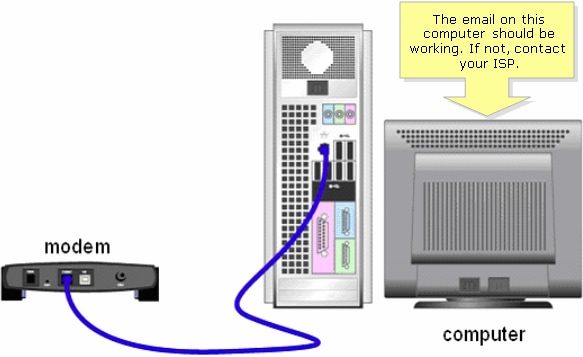
광대역 모뎀에 직접 연결된 상태에서 이메일이 작동하는 경우 라우터에서 이메일 포트를 엽니다. 컴퓨터를 라우터의 번호가 지정된 포트에 연결하고 광대역 모뎀을 라우터의 인터넷 포트에 연결한 후 다음 섹션의 단계를 완료하십시오
라우터의 포트 열기
1단계: 라우터의 웹 기반 설정 페이지에 액세스합니다. 지침을 보려면 여기를 클릭하십시오.
2단계: 라우터의 웹 기반 설정 페이지가 열리면 Applications & Gaming > Port Triggering을 클릭합니다.
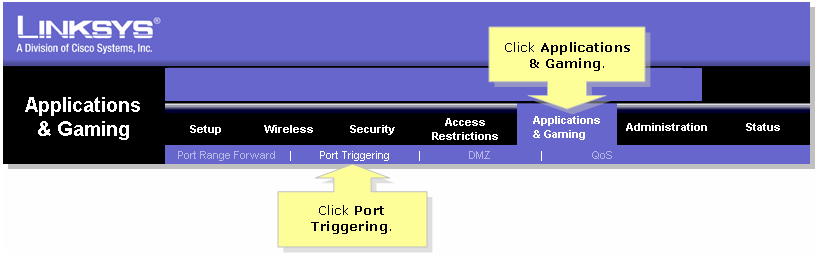
>3단계:Application(애플리케이션)에서 "email"(애플리케이션의 이름)을 입력합니다. Triggered Range(트리거된 범위) 및 Forwarded Range(전달된 범위) 필드 아래에 다음 포트를 입력합니다.
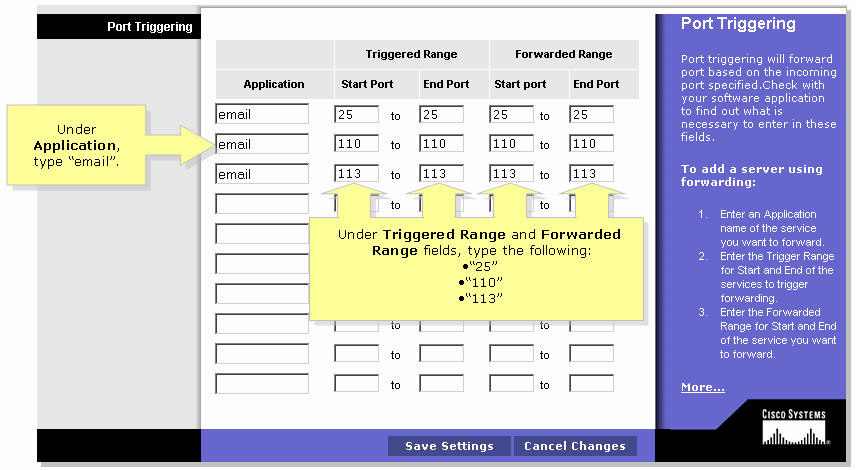
4단계:
를  클릭합니다. 포트를 연 후에도 이메일이 계속 작동하지 않을 경우 다음 섹션의 단계를 완료하여 라우터에서 MTU를 활성화합니다.
클릭합니다. 포트를 연 후에도 이메일이 계속 작동하지 않을 경우 다음 섹션의 단계를 완료하여 라우터에서 MTU를 활성화합니다.
라우터에서 MTU 활성화
1단계: 웹 사이트에 적합한 MTU 크기를 결정합니다.
2단계: 라우터의 웹 기반 설정 페이지에 액세스합니다. 지침을 보려면 여기를 클릭하십시오.
3단계: 라우터의 웹 기반 설정 페이지가 나타나면 MTU를 수동으로 설정하고 Size 필드에 적절한 MTU 값을 입력합니다.
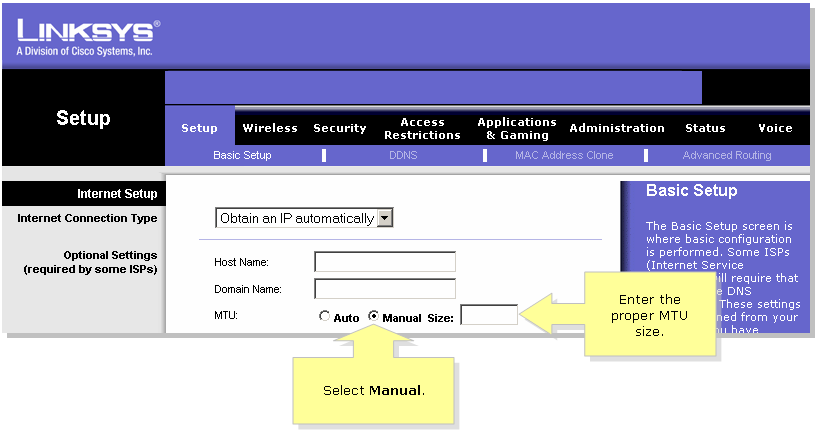
참고: 다음은 DSL 및 케이블 연결에 권장되는 MTU 크기입니다.
케이블 연결: 1500
PPPoE DSL 연결: 1492
4단계:
를  클릭합니다.
클릭합니다.